皆さんGmailはご存知でしょうか?
GmailとはGoogleが提供しているフリーメールサービスのことです。
世界に約10億人のアクティブユーザーがおり、フリーメール業界で首位に立っています。
その広告であるGmail広告の設定方法と効果をご紹介いたします。
目次
1.Gmail広告とは
Gmail広告とは、Gmail上の受信トレイ上部に表示される広告で、2015年9月からGoogle Adwordsの管理画面で配信出来るようになった、比較的新しい広告配信方法です。
通常のメールに紛れた形で広告が掲載されるので、広告という違和感をユーザーに抱かせずに視認させることが出来、広告表示タイプが画像、動画、埋め込みフォームなど様々です。
ただし、広告表示はプロモーションタブにのみに限定されます。
2.Gmail広告の設定方法
まず、Google Adwordsでディスプレイネットワークのみのキャンペーンを作成します。
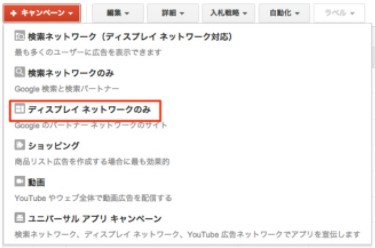
キャンペーン名や目標、配信地域や予算等を設定していきます。
次に広告グループの作成をします。
ここの広告のターゲティング設定で別のターゲティング方法を選び、プルダウンからプレースメントを選択します。
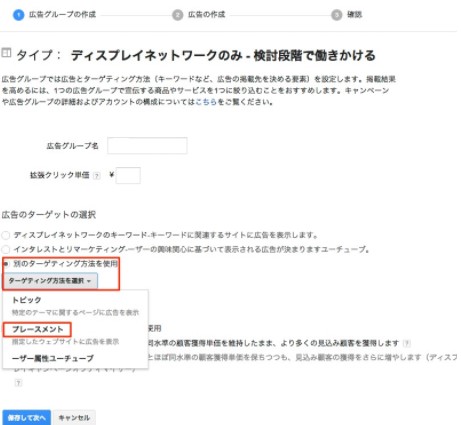
複数のプレースメントを追加から「mail.google.com」を入力し設定します。
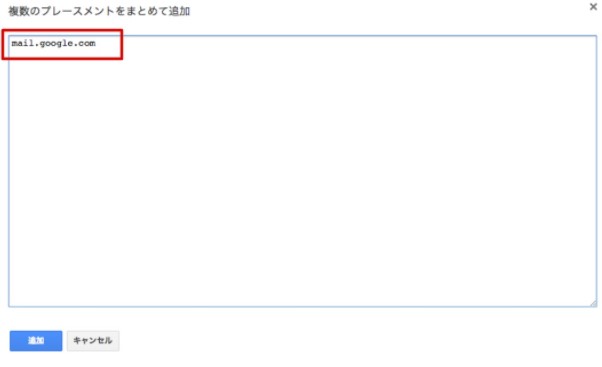
キャンペーン、広告グループの設定が完了したら次に広告を追加します。
広告グループの編集画面の広告をクリックし、プルダウンメニューから広告テンプレートをクリックします。
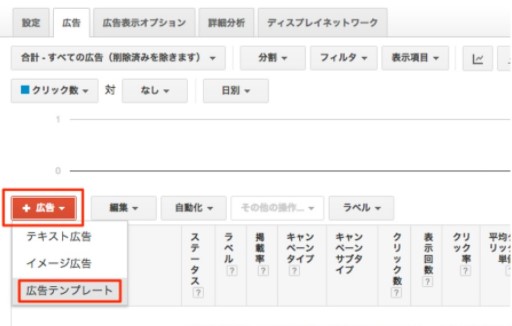
広告テンプレートの中のGmail広告を選択します。
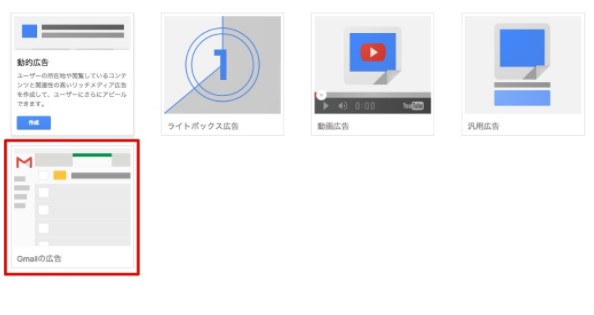
Gmail広告では、以下の5種類から出稿方法を選択することが出来ます。
- 画像テンプレート
- シングルプロモーション
- マルチ商品テンプレート
- カタログテンプレート
- カスタムHTMLアップロード
簡単に各テンプレートを説明します。
画像テンプレート
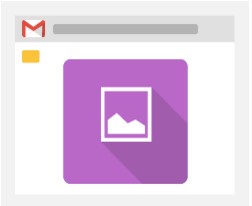
閲覧者に対して、ビジュアル的にインパクトのある訴求が出来ます。
最大で650×1000ピクセルの画像を挿入出来ます。
また、ロゴや説明文も挿入出来るので、閲覧者に多くの情報を訴求することが出来ます。
バナー広告というよりは一種のLPのような広告です。
入力できる項目は、ロゴ、広告主、件名、説明文、イメージ(画像)となります。
シングルプロモーション
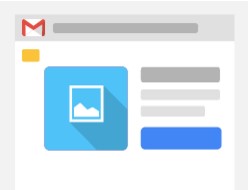
1つの商品やサービスについて、タイトルと画像で宣伝出来ます。
入力できる項目は、ロゴ、広告主、件名、説明文、イメージ(画像)、広告見出し、コンテンツ、行動を促すフレーズのボタンとなります。
コンテンツの部分は全角512文字まで入れることが可能です。
1つの商品に対しての情報しか掲載出来ないので、お勧めの商品や期間限定の商品に効果的と思われます。
マルチ商品テンプレート
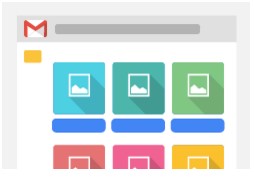
先程のシングルプロモーションとは違い、複数の画像で複数の商品やサービスを宣伝出来ます。
表示出来る内容はほぼ同じですが、異なる点は最大で6種類の画像とタイトルを表示出来る点です。
またシングルプロモーションと違い、商品説明は出来ませんが複数商品やサービスを表示出来る為、ECサイト等複数の商品をイメージ画像で紹介する場合などに最適です。
カタログテンプレート
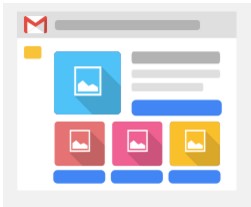
こちらはマルチ商品プロモーションよりも、具体的な説明文を掲載します。
カタログを閲覧しているような感覚を作り、リンクボタンも配置出来ます。
カスタムHTMLアップロード
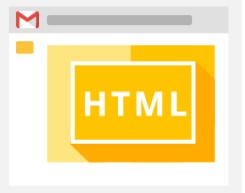
規定の仕様の範囲で自由に広告を作成することが可能なテンプレートです。
HTMLや画像をZIPファイルにアップロードし、Gmailボックス内に入力ホームを表示させたり、スマートフォン上ですとワンタップで電話発信出来る機能を使うことが出来ます。
ただし、HTMLに関する知識が必要となり、上級者向けといえるでしょう。
3.Gmail広告のターゲティングの仕様
Gmailでは様々なターゲティングの方法があります。
例えば、キーワード、トピック、アフィニティカテゴリ、ユーザーカテゴリ、カスタマーマッチ等ディスプレイネットワークで使えるおおよそのターゲティングを行うことが出来ます。
また、この中からいくつかのターゲティング方法を組み合わせて絞り込むことも可能です。
飲食店を宣伝する場合は、「飲食店」や「ファストフード」など、食べ物関連のトピックを選択し加えて、「ファストフード愛好家」、「料理愛好家」などのアフィニティ カテゴリを選択することも出来ます。
このことにより興味関心の高いユーザーに広告を配信出来ます。
4.Gmail広告の注意点
Gmail広告の注意点は2つあります。
1つ目は「課金のタイミング」です。
一般的なクリック単価制だと、広告をクリックと同時に課金が発生し、ランディングページへ遷移という流れですが、Gmail広告の場合、折りたたまれたGmail広告をクリックと同時に課金が発生し、展開されたGmail広告に遷移、その後ランディングページという流れになります。
この場合注意しなければならない点は、管理画面上のクリック数はGmail広告を開いたユーザーの数であり、実際にサイトに訪問したかは全く関係がないということです。
どのくらいGmail広告からWebサイトに遷移したか確認したい場合は管理画面上の設定で表示することが出来ます。
注意点の2つ目は、ビジネス向けアカウントには配信されないということです。
ビジネス向けのGmailユーザーには広告掲載がされず、個人向けGmailアカウントを持っているユーザーのみに広告配信が行われます。
5.まとめ
いかがでしょうか。
Gmail広告は、そのリーチの幅広さや広告フォーマットの自由度の高さから、これまで以上に見込みユーザーに対して強い訴求力を持つ、魅力的な広告配信方法です。
ですが、メールボックスというユーザーのプライベートな場所に広告を掲載するので、ユーザーの邪魔にならない広告訴求を行い、興味関心をもっていただかなければなりません。
その為、よりユーザー目線に立った広告運用が求められるでしょう。

















